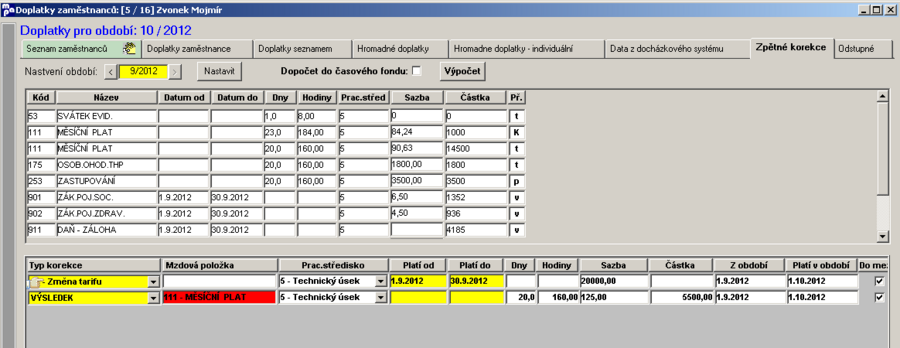Pom: Porovnání verzí
| Řádek 1: | Řádek 1: | ||
<small>Menu: Mzdy/Doplatky/záložka ''Zpětné korekce'' </small> | |||
Návod pro obsluhu zpětných korekcí. | |||
== | == Upozornění == | ||
Při použití zpětných korekcí docházky k velkým změnám v historických datech. Například se mění v průběhu výpočtu obsahy základních tabulek (např. pracovnici, prac_pom, ...). Samozřejmě se po ukončení výpočtu vše nastavuje do původního stavu ze záloh, které na začátku byly pořízeny. Ale pokud by došlo k jakékoliv chybě, je nejlepší kontaktovat naši firmu. Proto by korekce měly být povoleny jen zodpovědným zaměstnancům. | |||
== Úprava databáze == | |||
Aby zpětné korekce mohly správně fungovat, je nutné provést úpravu databáze. | |||
== Zpětné korekce == | |||
Tato agenda podléhá uvolnění (není standardně přístupná). Agenda zpětných korekcí je funkční pro rozpočtové organizace (parametr '''typ_org''' sk.12), a to jen speciální, vybrané – tzv. "úřady". | |||
<!-- v nejnovější verzi přístupné pod IČO Blankytu. IČO KS – Programu nemohlo být použito, protože jako takové je zařazeno do modulu úřady a ty, stejně jako MVČR mají vlastní verzi zpětných korekcí. --> | |||
== | == Zadávání korekcí == | ||
Obrazovka zpětných korekcí je vizuálně rozdělena do dvou částí. Ve vrchní části jsou prvky pro výběr období a zobrazení zpracované mzdy ve vybraném období. Dále je zde funkční část, která nastavuje a spouští výpočet korekcí. Ve spodní části je prostor pro zobrazení zadaných korekcí a případných výsledků. | |||
[[Soubor:M-doplatky-zpetne-korekce.png|Zpětné korekce|center|900px]] | |||
* <span style="background:#ADFF2F">'''Vrchní část'''</span> | |||
** '''Nastavení období''' - lze nastavit nejníže do ledna minulého roku (určeno dle aktuálního období v aplikaci) a nejvýše do minulého období (určeno taktéž dle aktuálního období v aplikaci). | |||
** '''Nastavit''' - stiskem tohoto tlačítka se zobrazí ve vrchní části mzda, tak jak byla ve vybraném období zpracována. Zároveň se nastaví předvyplnění položek platí od a platí do ve spodní části. | |||
** '''Dopočet do časového fondu''' | |||
*** [[Soubor:M-doplatky-checkbox-true.png|checkbox]] - při výpočtu se budou ignorovat všechny položky, které jsou v bruttu s příznakem „n“ nebo příznakem „t“ (z období, do kterého je korekce zadávána) a systém při výpočtu provede dopočet do časového fondu (pokud nebylo v daném období nastaveno potlačení dopočtu u zaměstnance, nebo parametrem). | |||
*** [[Soubor:M-doplatky-checkbox-false.png|checkbox]] - všechny položky s příznakem „n“ nebo „t“ budou vloženy do tabulky rucni a budou zpracovány jako by byly zadány přes ruční zpracování brutto. | |||
** '''Výpočet''' - provede výpočet mezd pro údaje zadané v aktuálním období (viz. níže). Výpočet již nebude brát v potaz korekce, zadané v předchozích obdobích (mají vyplněn údaj „Platí v období“ menším obdobím, než je aktuální). Po výpočtu se automatický určí korekce, jež se v aktuálním období promítnou do mezd.<br/><br/> | |||
* <span style="background:#ADFF2F">'''Spodní část'''</span> | |||
Zadávání korekcí se provádí ve spodní části obrazovky. Vybrat je možno se seznamu korekcí, které se vyplňují v sloupečku ''Typ korekce''. U každého záznamu je zobrazeno, zda se má promítnout do mezd. Odškrtnout však lze pouze u výsledků. U záznamů zadaných uživatelem je nutno případný záznam zrušit smazáním řádků. Nyní následuje soupis korekcí: | |||
== | ''' Typy korekcí ''' | ||
{| class="wikitable sortable collapsible" cellpadding="2" cellspacing="0" border="1" | |||
|- style="background-color:#cccccc;" | |||
! scope="col" | Kód | |||
! scope="col" | Název korekce | |||
! scope="col" class="unsortable" | Popis | |||
|- | |||
| <center>1</center> | |||
| Změna pracovního střediska | |||
| U tohoto záznamu je možné pouze vybrat středisko a povinně vyplnit platí od a platí do. Při výpočtu se zpracuje brutto v obdobích, do kterých spadají platí od a platí do. Zároveň je při tomto zpracování v pracovním poměru nastavené vybrané pracovní středisko. Po výpočtu se pracovní středisko vrátí na původní pracovní středisko. | |||
|- | |- | ||
| | | <center>10</center> | ||
| Změna tarifu | |||
| U tohoto záznamu je možné pouze vyplnit sazbu a povinně vyplnit platí od a platí do. Při výpočtu se zpracuje brutto v obdobích, do kterých spadají platí od a platí do. Zároveň je pro toto zpracování v pracovním poměru nastaven tarif na hodnotu vyplněnou v sazbě. Po výpočtu se hodnota tarifu vrátí na původně platnou hodnotu. | |||
|- | |- | ||
| <center>20</center> | |||
| Změna osobního hodnocení | |||
| U tohoto záznamu je možné pouze vyplnit sazbu a povinně vyplnit platí od a platí do. Při výpočtu se zpracuje brutto v obdobích, do kterých spadají platí od a platí do. Zároveň je při tomto zpracování v pracovním poměru nastaveno osobní hodnocení na hodnotu vyplněnou v sazbě. Po výpočtu se hodnota osobního hodnocení vrátí na původně platnou hodnotu. | |||
|- | |- | ||
| <center>30</center> | |||
| Změna prémií | |||
| U tohoto záznamu je možné pouze vyplnit sazbu, mzdovou položku a povinně vyplnit platí od a platí do. Při výpočtu se zpracuje brutto v obdobích, do kterých spadají platí od a platí do. Zároveň je při tomto zpracování v pracovním poměru nastavena částka prémií na hodnotu vyplněnou v sazbě. Pokud je vyplněna mzdová položka, je v pracovním poměru nastavena tato do typu prémií. | |||
|- | |- | ||
| <center>40</center> | |||
| Změna procenta prémií | |||
| U tohoto záznamu je možné pouze vyplnit sazbu a povinně vyplnit platí od a platí do. Při výpočtu se zpracuje brutto v obdobích, do kterých spadají platí od a platí do. Zároveň je při tomto zpracování v pracovním poměru nastaveno procento prémií na hodnotu vyplněnou v sazbě. Po výpočtu se procento prémií vrátí na původně platnou hodnotu. | |||
|- | |- | ||
| <center>50</center> | |||
| Změna trvalého příplatku | |||
| U tohoto záznamu je nutné vyplnit standardní platí od a platí do. Dále je nutné vyplnit mzdovou položku a sazbu. Pro výpočet se pak zjistí, zda-li existuje daný platný příplatek. Pokud ano, pak je opravena částka na hodnotu zadanou v sazbě. Pokud ne, založí se příplatek nový. Protože trvalé příplatky nemají historickou tabulku, je nutné, aby se u příplatků přísně dodržovalo vyplňování platnosti (pokud příplatky mají omezenou platnost, tedy nepoužívalo se vymazání). | |||
< | |- | ||
| <center>60</center> | |||
| Změna průměru pro PPÚ | |||
| U tohoto záznamu je možné pouze vyplnit sazbu a povinně vyplnit platí od a platí do. Při výpočtu se zpracuje brutto v obdobích, do kterých spadají platí od a platí do. Zároveň je při tomto zpracování v pracovním poměru nastaven průměr pro PPÚ na hodnotu vyplněnou v sazbě. Po výpočtu se hodnota průměru pro PPÚ vrátí na původně platnou hodnotu. | |||
|- | |- | ||
| | | <center>70</center> | ||
| Změna průměru pro DPN | |||
| U tohoto záznamu je možné pouze vyplnit sazbu a povinně vyplnit platí od a platí do. Při výpočtu se zpracuje brutto v obdobích, do kterých spadají platí od a platí do. Zároveň je při tomto zpracování v absencích nastaven u nepřítomností, které aspoň částečně spadají do intervalu platí od a platí do a jsou zároveň DPN (Nemoc z povolání, 508, 509, 511, 512, 831), průměr na hodnotu vyplněnou v sazbě. Po výpočtu se hodnota průměru pro DPN vrátí na původně platnou hodnotu. | |||
|- | |- | ||
|<center> | | <center>80</center> | ||
| Zrušení absence | |||
| | | U tohoto záznamu je nutné povinně vyplnit platí od a platí do. Při výpočtu se zpracuje brutto v obdobích, do kterých spadají platí od a platí do. Zároveň jsou při tomto zpracování vymazány absence, které aspoň částečně spadají do intervalu platí od a platí do. | ||
| | |||
|- | |- | ||
| <center>90</center> | |||
| Vložení absence | |||
| U tohoto záznamu je nutné povinně vyplnit platí od, platí do a kód absence. Dále je pak možno vyplnit dny, hodiny a sazbu. S těmito položkami je pak do tabulky absence vložen nový záznam a použit pro výpočet korekcí. V případě, že jde o DPN (Nemoc z povolání, 508, 509, 511, 512, 831) a jsou vyplněny hodiny, pak jsou tyto hodiny použity jako hodiny odpracované první den. | |||
| | |||
| | |||
|- | |- | ||
|<center> | | <center>100</center> | ||
| Ostatní změny | |||
| U tohoto záznamu je nutné povinně vyplnit platí od a platí do. Při výpočtu se zpracuje brutto v obdobích, do kterých spadají platí od a platí do. Zároveň je nutné vyplnit i mzdovou položku a možné vyplnit dny, hodiny, sazbu nebo částku. Pokud je vyplněna částka, je položka při výpočtu zpracována jako doplatek. Pokud není, položka je zpracována jako by byla vložena do ručního pořizování dat. | |||
|} | |} | ||
'' | '''Jak postupovat:''' | ||
''' | # Výběrem období a stiskem tlačítka 'Nastavit' se zobrazí ve vrchní části mzda, tak jak byla ve vybraném období zpracována. | ||
# Tlačítkem 'Vložit' vložíme nový řádek představující typ korekce, kterou vybereme z nabízeného seznamu (popis viz. tabulka výše) a doplníme přístupná pole. | |||
# V případě, že chcete při výpočtu použít doplnění do časového fondu, zaškrtněte nahoře příslušné políčko 'Dopočet do časového fondu'. | |||
# Tlačítkem 'Výpočet' se provede výpočet mezd pro údaje zadané v aktuálním období. Výpočet již nebude brát v potaz korekce, zadané v předchozích obdobích (mají vyplněn údaj „Platí v období“ menším obdobím, než je aktuální). Po výpočtu se automatický určí korekce, jež se v aktuálním období promítnou do mezd. | |||
[[ | [[Metodické postupy|zpět]] | ||
Verze z 8. 4. 2013, 13:07
Menu: Mzdy/Doplatky/záložka Zpětné korekce
Návod pro obsluhu zpětných korekcí.
Upozornění
Při použití zpětných korekcí docházky k velkým změnám v historických datech. Například se mění v průběhu výpočtu obsahy základních tabulek (např. pracovnici, prac_pom, ...). Samozřejmě se po ukončení výpočtu vše nastavuje do původního stavu ze záloh, které na začátku byly pořízeny. Ale pokud by došlo k jakékoliv chybě, je nejlepší kontaktovat naši firmu. Proto by korekce měly být povoleny jen zodpovědným zaměstnancům.
Úprava databáze
Aby zpětné korekce mohly správně fungovat, je nutné provést úpravu databáze.
Zpětné korekce
Tato agenda podléhá uvolnění (není standardně přístupná). Agenda zpětných korekcí je funkční pro rozpočtové organizace (parametr typ_org sk.12), a to jen speciální, vybrané – tzv. "úřady".
Zadávání korekcí
Obrazovka zpětných korekcí je vizuálně rozdělena do dvou částí. Ve vrchní části jsou prvky pro výběr období a zobrazení zpracované mzdy ve vybraném období. Dále je zde funkční část, která nastavuje a spouští výpočet korekcí. Ve spodní části je prostor pro zobrazení zadaných korekcí a případných výsledků.
- Vrchní část
- Nastavení období - lze nastavit nejníže do ledna minulého roku (určeno dle aktuálního období v aplikaci) a nejvýše do minulého období (určeno taktéž dle aktuálního období v aplikaci).
- Nastavit - stiskem tohoto tlačítka se zobrazí ve vrchní části mzda, tak jak byla ve vybraném období zpracována. Zároveň se nastaví předvyplnění položek platí od a platí do ve spodní části.
- Dopočet do časového fondu
 - při výpočtu se budou ignorovat všechny položky, které jsou v bruttu s příznakem „n“ nebo příznakem „t“ (z období, do kterého je korekce zadávána) a systém při výpočtu provede dopočet do časového fondu (pokud nebylo v daném období nastaveno potlačení dopočtu u zaměstnance, nebo parametrem).
- při výpočtu se budou ignorovat všechny položky, které jsou v bruttu s příznakem „n“ nebo příznakem „t“ (z období, do kterého je korekce zadávána) a systém při výpočtu provede dopočet do časového fondu (pokud nebylo v daném období nastaveno potlačení dopočtu u zaměstnance, nebo parametrem). - všechny položky s příznakem „n“ nebo „t“ budou vloženy do tabulky rucni a budou zpracovány jako by byly zadány přes ruční zpracování brutto.
- všechny položky s příznakem „n“ nebo „t“ budou vloženy do tabulky rucni a budou zpracovány jako by byly zadány přes ruční zpracování brutto.
- Výpočet - provede výpočet mezd pro údaje zadané v aktuálním období (viz. níže). Výpočet již nebude brát v potaz korekce, zadané v předchozích obdobích (mají vyplněn údaj „Platí v období“ menším obdobím, než je aktuální). Po výpočtu se automatický určí korekce, jež se v aktuálním období promítnou do mezd.
- Spodní část
Zadávání korekcí se provádí ve spodní části obrazovky. Vybrat je možno se seznamu korekcí, které se vyplňují v sloupečku Typ korekce. U každého záznamu je zobrazeno, zda se má promítnout do mezd. Odškrtnout však lze pouze u výsledků. U záznamů zadaných uživatelem je nutno případný záznam zrušit smazáním řádků. Nyní následuje soupis korekcí:
Typy korekcí
| Kód | Název korekce | Popis |
|---|---|---|
| Změna pracovního střediska | U tohoto záznamu je možné pouze vybrat středisko a povinně vyplnit platí od a platí do. Při výpočtu se zpracuje brutto v obdobích, do kterých spadají platí od a platí do. Zároveň je při tomto zpracování v pracovním poměru nastavené vybrané pracovní středisko. Po výpočtu se pracovní středisko vrátí na původní pracovní středisko. | |
| Změna tarifu | U tohoto záznamu je možné pouze vyplnit sazbu a povinně vyplnit platí od a platí do. Při výpočtu se zpracuje brutto v obdobích, do kterých spadají platí od a platí do. Zároveň je pro toto zpracování v pracovním poměru nastaven tarif na hodnotu vyplněnou v sazbě. Po výpočtu se hodnota tarifu vrátí na původně platnou hodnotu. | |
| Změna osobního hodnocení | U tohoto záznamu je možné pouze vyplnit sazbu a povinně vyplnit platí od a platí do. Při výpočtu se zpracuje brutto v obdobích, do kterých spadají platí od a platí do. Zároveň je při tomto zpracování v pracovním poměru nastaveno osobní hodnocení na hodnotu vyplněnou v sazbě. Po výpočtu se hodnota osobního hodnocení vrátí na původně platnou hodnotu. | |
| Změna prémií | U tohoto záznamu je možné pouze vyplnit sazbu, mzdovou položku a povinně vyplnit platí od a platí do. Při výpočtu se zpracuje brutto v obdobích, do kterých spadají platí od a platí do. Zároveň je při tomto zpracování v pracovním poměru nastavena částka prémií na hodnotu vyplněnou v sazbě. Pokud je vyplněna mzdová položka, je v pracovním poměru nastavena tato do typu prémií. | |
| Změna procenta prémií | U tohoto záznamu je možné pouze vyplnit sazbu a povinně vyplnit platí od a platí do. Při výpočtu se zpracuje brutto v obdobích, do kterých spadají platí od a platí do. Zároveň je při tomto zpracování v pracovním poměru nastaveno procento prémií na hodnotu vyplněnou v sazbě. Po výpočtu se procento prémií vrátí na původně platnou hodnotu. | |
| Změna trvalého příplatku | U tohoto záznamu je nutné vyplnit standardní platí od a platí do. Dále je nutné vyplnit mzdovou položku a sazbu. Pro výpočet se pak zjistí, zda-li existuje daný platný příplatek. Pokud ano, pak je opravena částka na hodnotu zadanou v sazbě. Pokud ne, založí se příplatek nový. Protože trvalé příplatky nemají historickou tabulku, je nutné, aby se u příplatků přísně dodržovalo vyplňování platnosti (pokud příplatky mají omezenou platnost, tedy nepoužívalo se vymazání). | |
| Změna průměru pro PPÚ | U tohoto záznamu je možné pouze vyplnit sazbu a povinně vyplnit platí od a platí do. Při výpočtu se zpracuje brutto v obdobích, do kterých spadají platí od a platí do. Zároveň je při tomto zpracování v pracovním poměru nastaven průměr pro PPÚ na hodnotu vyplněnou v sazbě. Po výpočtu se hodnota průměru pro PPÚ vrátí na původně platnou hodnotu. | |
| Změna průměru pro DPN | U tohoto záznamu je možné pouze vyplnit sazbu a povinně vyplnit platí od a platí do. Při výpočtu se zpracuje brutto v obdobích, do kterých spadají platí od a platí do. Zároveň je při tomto zpracování v absencích nastaven u nepřítomností, které aspoň částečně spadají do intervalu platí od a platí do a jsou zároveň DPN (Nemoc z povolání, 508, 509, 511, 512, 831), průměr na hodnotu vyplněnou v sazbě. Po výpočtu se hodnota průměru pro DPN vrátí na původně platnou hodnotu. | |
| Zrušení absence | U tohoto záznamu je nutné povinně vyplnit platí od a platí do. Při výpočtu se zpracuje brutto v obdobích, do kterých spadají platí od a platí do. Zároveň jsou při tomto zpracování vymazány absence, které aspoň částečně spadají do intervalu platí od a platí do. | |
| Vložení absence | U tohoto záznamu je nutné povinně vyplnit platí od, platí do a kód absence. Dále je pak možno vyplnit dny, hodiny a sazbu. S těmito položkami je pak do tabulky absence vložen nový záznam a použit pro výpočet korekcí. V případě, že jde o DPN (Nemoc z povolání, 508, 509, 511, 512, 831) a jsou vyplněny hodiny, pak jsou tyto hodiny použity jako hodiny odpracované první den. | |
| Ostatní změny | U tohoto záznamu je nutné povinně vyplnit platí od a platí do. Při výpočtu se zpracuje brutto v obdobích, do kterých spadají platí od a platí do. Zároveň je nutné vyplnit i mzdovou položku a možné vyplnit dny, hodiny, sazbu nebo částku. Pokud je vyplněna částka, je položka při výpočtu zpracována jako doplatek. Pokud není, položka je zpracována jako by byla vložena do ručního pořizování dat. |
Jak postupovat:
- Výběrem období a stiskem tlačítka 'Nastavit' se zobrazí ve vrchní části mzda, tak jak byla ve vybraném období zpracována.
- Tlačítkem 'Vložit' vložíme nový řádek představující typ korekce, kterou vybereme z nabízeného seznamu (popis viz. tabulka výše) a doplníme přístupná pole.
- V případě, že chcete při výpočtu použít doplnění do časového fondu, zaškrtněte nahoře příslušné políčko 'Dopočet do časového fondu'.
- Tlačítkem 'Výpočet' se provede výpočet mezd pro údaje zadané v aktuálním období. Výpočet již nebude brát v potaz korekce, zadané v předchozích obdobích (mají vyplněn údaj „Platí v období“ menším obdobím, než je aktuální). Po výpočtu se automatický určí korekce, jež se v aktuálním období promítnou do mezd.